
이제 Android 7.0 Nougat가 출시되었지만 Android Lollipop은 여전히 전 세계적으로 인기가 있으며 경우에 따라 문제를 일으키기도 합니다. Android Lollipop 문제를 해결하는 방법을 알고 싶다면 여기 우리가 들은 가장 일반적인 버그에 대한 솔루션이 있습니다. 더 많은 문제가 발생하면 이 목록에 추가할 것입니다.
- Android Lollipop 팁과 요령
- 안드로이드 6.0 마시멜로 업데이트 소식
섹션으로 이동:
- Android Lollipop: 성능 문제
- Android Lollipop: 앱이 백그라운드에서 다시 시작됨
- Android Lollipop: “system.img” 오류 메시지 누락
- Android Lollipop: Wi-Fi 연결
- Android Lollipop: 과열
- Android Lollipop: 배터리 소모 버그
- Android Lollipop: 동영상 재생 버그
- Android Lollipop: 손전등 버그
- Android Lollipop: 무음 모드, 상태 표시줄 티커 또는 전원 버튼 메뉴 없음
- Android Lollipop: 수정된 기기에서 OTA가 손상됨
- Android Lollipop: 고속 충전이 빠르게 충전되지 않음
- Android Lollipop: 최근 앱 전환기 문제
- Android Lollipop: 카메라 버그
- Android Lollipop: GPS 문제
- Android Lollipop: Chrome 탭 문제
- Android Lollipop: 블루투스 문제
- Android Lollipop: 호환되지 않는 애플리케이션
이런 것들을 먼저 확인하세요
소프트웨어 업데이트 후 가장 일반적인 문제 중 일부는 쉽게 고칠 수 있습니다. 과감한 조치를 취하기 전에 다음 사항을 확인하십시오.
- Play 스토어 > 내 게임 및 애플리케이션으로 이동하여 모든 앱이 최신 상태인지 확인하십시오.
- 앱에 계속 문제가 발생하면 설정 > 애플리케이션으로 이동하여 해당 앱을 선택합니다. 그런 다음 캐시를 지웁니다.
- 문제가 지속되면 전화기를 다시 시작하십시오.
- 또한 문제를 일으키는 다른 앱의 캐시 또는 앱 데이터를 지울 수도 있습니다.
- 이전의 모든 솔루션이 실패한 경우 공장 설정으로 복원을 시도할 수 있습니다. 이렇게 하면 스마트폰에 저장된 데이터, 사진, 비디오 및 기타 모든 개인 파일이 삭제됩니다. 이 단계를 진행하기 전에 이 문서에서 권장하는 솔루션을 확인하십시오.
Android Lollipop: 성능 문제
대부분의 사람들에게 Android Lollipop으로 업데이트하면 하드웨어가 더 행복해지고 치아가 희게 변하며 일상이 멋지게 변합니다. 그러나 일부 사용자는 정지, 충돌, 끊김 및 지연을 비롯한 다양한 문제에 직면했습니다. 현재 위치 업그레이드가 그 원인이 될 수 있습니다.
업데이트 위에 업데이트를 설치하면 결국 문제가 발생할 수 있으므로 공장 초기화가 카드에 있을 수 있지만 먼저 앱에서 Lollipop으로 업데이트되었는지 확인하십시오. 다른 성능 문제와 마찬가지로 특정 원인을 식별할 수 있는지 확인하기 위해 필요하지 않은 항목은 모두 끄십시오.
Android Lollipop: 앱이 백그라운드에서 다시 시작됨
Android 5.0의 첫 번째 버전에서는 백그라운드에서 앱을 다시 시작하는 버그가 있지만 5.1 업데이트에서는 그렇지 않습니다. 상태 표시줄에 지속적으로 알림이 표시되는 앱도 이 재앙의 영향을 받습니다. 이 문제를 해결하는 유일한 방법은 임시 해결책인 전화기를 다시 시작하거나 영구적인 해결책을 위해 최신 Android 버전으로 전화기를 업데이트하는 것입니다.
Android Lollipop: “system.img” 오류 메시지 누락
이것은 심각하게 당혹스러운 문제이지만 고칠 수 있습니다. 장담합니다. 기기에서 Lollipop을 사용하기 전에 “system.img 누락” 오류 메시지가 표시됩니다. 이 버전의 Android에 있을 때 Nexus 5에도 이 주요 문제가 있었습니다. 이 문제는 버전 5.0으로 설치 이미지를 플래시하는 동안 발생할 수 있습니다.
이 문제를 해결하려면 자동 명령 “flash-all.bat”를 사용하는 대신 설치 파일을 하나씩 수동으로 플래시하면 됩니다.
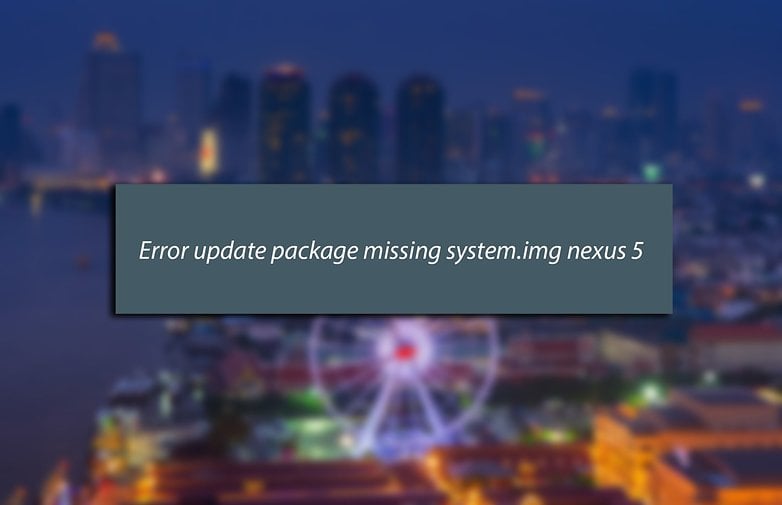
이 오류가 표시되면 수정할 수 있으므로 걱정하지 마십시오. / © 넥스트핏
Android Lollipop: WiFi 연결
WiFi, Bluetooth 또는 둘 다에 문제가 발생하지 않고는 Android 업데이트를 할 수 없는 것 같습니다. 일반적인 솔루션을 시도해 보십시오. 비행기 모드를 켜고 끄거나, 잊어버리고 네트워크에 다시 연결하고, 전화기를 재부팅하고, 라우터를 다시 시작하거나, WiFi 주파수 대역 간에 전환합니다.

WiFi 문제에 대한 일반적인 솔루션을 사용할 수 있습니다. / © 안드로이드핏
이것이 실패하면 영구 솔루션에 대한 Google의 패치를 기다려야 할 수 있습니다.
Android Lollipop: 과열
장치를 직사광선이 비치는 곳이나 돋보기를 들고 있는 악한 아이 근처에 두지 않았다고 가정할 때 과열은 종종 3D 게임과 같은 앱으로 전화기를 망치로 두드리는 부작용입니다.
귀하의 케이스도 문제의 원인이 될 수 있습니다. 전화기는 케이스가 없도록 설계되었으며 무거운 케이스는 열 발산을 방해할 수 있습니다. 범인이 오작동하는 앱인지 확인하기 위해 안전 모드를 시도해 볼 가치도 있습니다.
- Android 5.0 배터리 수명에 대해 알아야 할 모든 것
Android Lollipop: 배터리 소모 버그
Android 펌웨어를 새로 설치할 때마다 일부 사용자의 경우 배터리가 소모됩니다. 이것은 거의 항상 업데이트가 ‘깨끗한’설치가 아닌 기존 펌웨어 위에 적용되었기 때문입니다. 휴대전화에서 모든 것이 한 방향으로 설정되면 잘못될 수 있는 몇 가지 사항이 있습니다.
따라서 지금이 총알을 깨고 전체 백업을 수행하고 공장 초기화를 수행해야 할 때일 수 있습니다. 설정 > 백업 및 재설정 섹션을 통해 또는 하드웨어 버튼을 사용하여 수동으로 이 작업을 수행할 수 있습니다. 특정 기기에 대해 AndroidPIT를 검색하고 ‘공장 초기화’를 수행하여 이 작업을 수행하는 방법에 대한 단계별 가이드를 찾으세요.

휴대전화 배터리가 과열되었습니까? / © 넥스트핏
- Android 5.0 Lollipop에서 배터리 절약 모드를 활성화하는 방법
Android Lollipop: 동영상 재생 버그
Nexus 7(2013) 소유자는 Lollipop 업데이트 후 동영상 재생과 관련된 몇 가지 버그를 보고했습니다. 문제가 특정 앱에만 국한된 것은 아닌 것 같지만, 물론 그 중심에는 유튜브가 있다. 기본 Android 비디오 플레이어를 사용하는 모든 앱은 문제가 있습니다.

Android 5.0 업데이트 이후 YouTube 및 기타 동영상 재생 앱이 중단되었습니다. / © 넥스트핏
YouTube가 문제인 경우 설정 > 앱을 누르고 YouTube 항목을 찾으십시오. 캐시를 지우고 다시 시도하거나 임시 수정을 위해 재부팅하십시오. 문제가 지속되면 언제든지 앱을 제거하고 다시 설치할 수 있습니다. 일부 사용자는 이것이 문제를 해결했다고 보고하는 반면 다른 사용자는 계속해서 고통을 겪고 있습니다.
더 나은 수정 사항이 있으면 아래 의견에 알려주십시오. 최악의 시나리오: 모든 데이터를 백업하고 공장 초기화를 수행하고 캐시 파티션을 지우십시오.
- 이전 버전의 Android로 다운그레이드하는 방법
Android Lollipop: 손전등 버그
예를 들어 어둠 속에서 열쇠를 찾는 데 어려움을 겪을 때 잠시 동안 손전등을 켜 둔 채로 두면 자동으로 시간이 초과되면 재부팅할 때까지 손전등이 꺼집니다. 이것은 꽤 이상하지만 개발자 프리뷰에서도 발생했습니다.
이미 Nexus 5에서 꽤 잘 알려진 문제이기 때문에 Google이 이 문제를 해결하려고 애쓰지 않았다는 것은 이상한 일입니다.
Android Lollipop: 무음 모드, 상태 표시줄 티커 또는 전원 버튼 메뉴 없음
슬프게도 이것들은 문제가 아니라 ‘개선’입니다. 무음 모드(진동만)로 볼륨을 낮출 수는 없으며 전원 버튼을 길게 누르면 전원 끄기 외에 다른 옵션이 없습니다. 최신 버전의 Android.
우리는 대중이 곧 일어나서 약간의 변경이 이루어지거나 휴대전화를 약간 조정할 의향이 있다면 최소한 몇 가지 해결 방법을 알아낼 것으로 예상합니다. 어쨌든 Android 5.0에서 자동 모드를 활성화하는 방법은 이미 설명했습니다.
Android Lollipop: 수정된 기기에서 OTA가 손상됨
이것은 그다지 놀라운 일이 아닐 수 있지만 Google은 반드시 귀하의 응원이나 장치 또는 펌웨어 수정을 원하지 않습니다. 따라서 Android를 약간 수정했다면 OTA 업데이트를 설치하지 못할 수 있습니다.
다행히도 솔루션은 매우 간단합니다. 스톡 이미지를 다시 플래시하기만 하면 OTA가 다시 한 번 엉뚱한 일이 될 것입니다. 자세한 내용은 Android 5.0 Lollipop의 잘못된 OTA 업데이트에 대한 기사를 확인하세요.

휴대전화를 루팅했거나 수정한 경우 OTA 업데이트가 작동하지 않을 수 있습니다. / © 넥스트핏
Android Lollipop: 고속 충전이 빠르게 충전되지 않음
이는 높아진 기대치로 설명할 수 있습니다. Android는 Qualcomm의 QuickCharge 2.0을 지원하지만 모든 휴대전화가 지원하는 것은 아니며 항상 QuickCharge 충전기와 함께 제공되지 않는 휴대전화도 지원합니다. 일부 타사 고속 충전기와의 알려진 비호환성도 있으므로 하나에 문제가 발생하는 경우 다른 충전기(가능한 경우)를 사용해 문제가 해결되는지 확인하는 것이 좋습니다.
Android Lollipop: 최근 앱 전환기 문제
최근 앱 카드 스택은 Lollipop의 멀티태스킹에 새로 추가되었습니다. 그러나 모든 사람이 팬은 아닙니다. 일부 사용자는 앱을 더 많이 쌓을수록 성능이 느려진다고 주장하는 반면, 다른 사용자는 카드를 스택에서 제거해도 이상하게 반환된다는 사실을 알아차리고 있습니다.
재부팅 후에도 최근 앱 목록이 유지되므로 이 문제를 해결하는 유일한 방법은 계속 스와이프하는 것입니다. 영원히.
Android Lollipop: 카메라 버그
사용자는 Lollipop 업데이트 후 카메라가 작동을 멈춘다고 보고했습니다. 어떤 경우에는 전면 카메라를 선택하는 아이콘이 더 이상 존재하지 않는다는 의미입니다. 이 문제를 해결하려면 카메라 앱의 데이터를 삭제해 보세요.
사진은 삭제되지 않고 기존 카메라 설정만 삭제됩니다. 설정 > 앱 > 전체 > 카메라로 이동하여 데이터 지우기를 누릅니다. 이것이 작동하지 않으면 비활성화한 다음 동일한 메뉴에서 활성화해 보십시오.
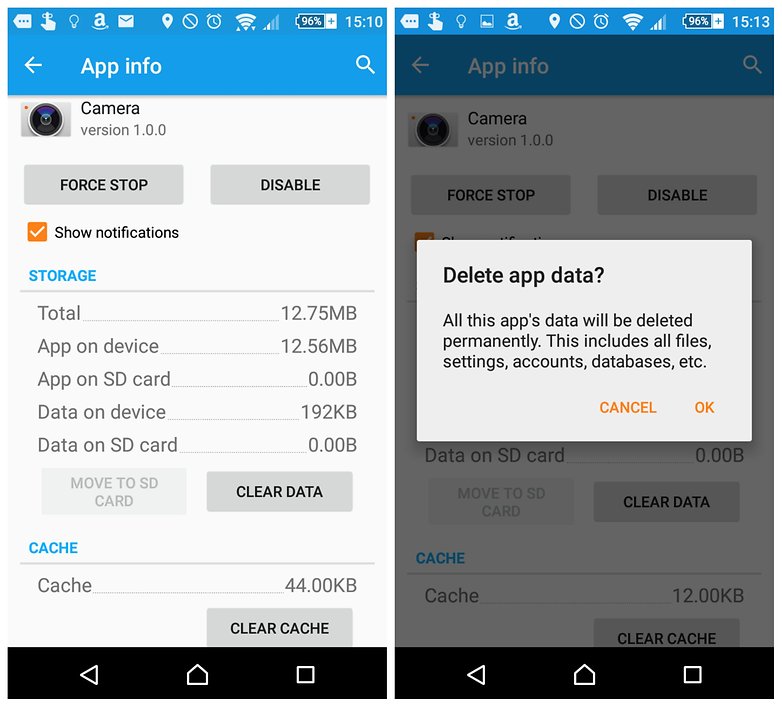
카메라 앱으로 가는 경로는 기기에 따라 다를 수 있습니다. / © 넥스트핏
Android Lollipop: GPS 문제
Lollipop에서는 GPS 문제가 매우 드물지만 어떤 사람들은 그것을 경험했습니다 하나의 가능한 솔루션으로 공장 초기화가 제공되었습니다. GPS 신호가 자주 떨어지고 공장 초기화를 원하지 않는 경우 설정에서 위치 모드를 변경해 보십시오.
‘높은 정확도’로 설정하거나 이미 설정되어 있으면 변경한 다음 다시 변경하십시오.
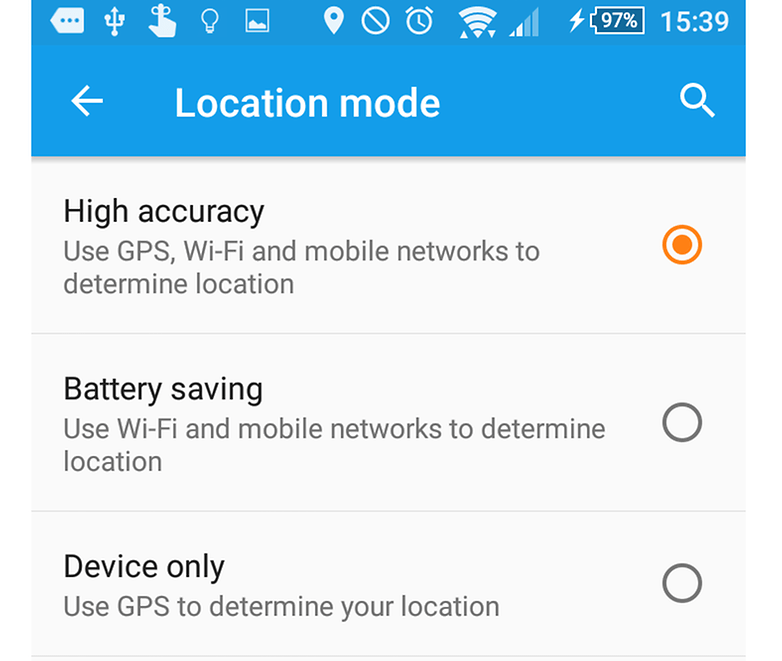
GPS 문제가 있는 경우 일시적으로 위치 모드를 변경해 보십시오. / © 안드로이드핏
Android Lollipop: Chrome 탭 문제
Lollipop의 Chrome 브라우저는 기본적으로 최근 앱 목록에 새 탭을 저장하도록 설정되어 있지만 많은 사람들에게 이것은 Lollipop에서 가장 큰 실패 중 하나를 나타냅니다.
다행히도 이를 변경하려면 Chrome 설정으로 이동하여 탭 및 앱 병합을 비활성화하여 항상 그랬듯이 탭 목록을 불러오는 보다 친숙한 ‘URL 표시줄의 상자 안의 숫자’로 돌아가기만 하면 됩니다.
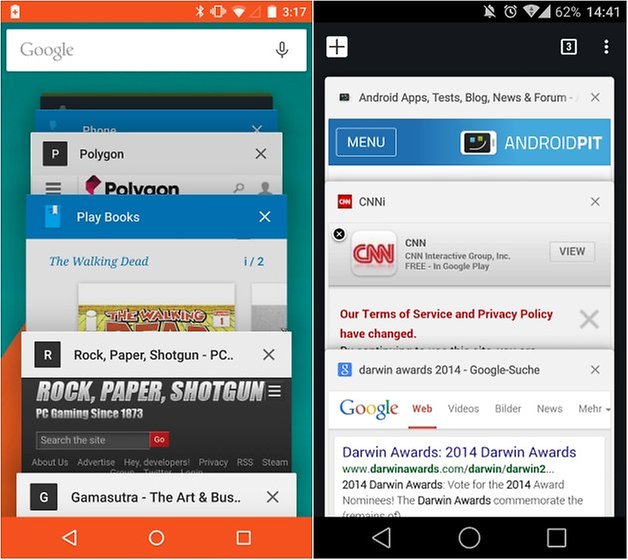
왼쪽에는 다른 앱 간에 혼합된 다양한 Chrome 탭이 있습니다. 우리는 예전 방식을 선호합니다(오른쪽). / © 넥스트핏
Android Lollipop: 블루투스 문제
Android 5.1은 특히 Nexus 기기에서 일부 블루투스 문제를 가져왔습니다. 이를 해결하기 위해 너무 단순해 보일 수 있지만 Bluetooth를 껐다가 다시 켜는 것이 좋습니다. 설정 > 애플리케이션 > 전체 > Bluetooth 공유 > 캐시 지우기로 이동하여 캐시를 지울 수도 있습니다.
Android Lollipop: 호환되지 않는 애플리케이션
최신 버전의 Android가 출시되면서 많은 애플리케이션이 더 이상 Lollipop에 최적화되지 않았습니다. 설상가상으로 일부는 더 이상 호환되지 않습니다. 안타깝게도 스마트폰을 바꾸거나 APK 미러에서 새 버전의 앱을 찾는 것 외에는 기적의 해결책이 없습니다.
다른 Android 5.0 문제는 무엇입니까? 우리가 놓친 솔루션이 있습니까? 댓글에서 공유하세요.
